Hamlet hrdsl300nw manuale Configurazione ADSL
Il manuale Hamlet hrdsl300nw vi guiderà alla configurazione guidata del Modem router ADSL del Hamlet hrdsl300nw; aprite il vostro Browser (Internet Explorer, Safari, Firefox, Opera, Chrome, etc) e digitate nella barra degli indirizzi 192.168.1.254
Apparirà la finestra di login sottostante, qui digitate come Username admin e come Password hamlet ed effettuate il login.
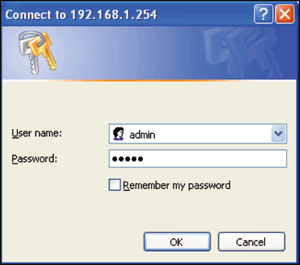
dopo aver effettuato il login ci troveremo nella schermata principale del nostro Hamlet hrdsl300nw , andiamo su "Quick Start" e poi su "Run Wizard"
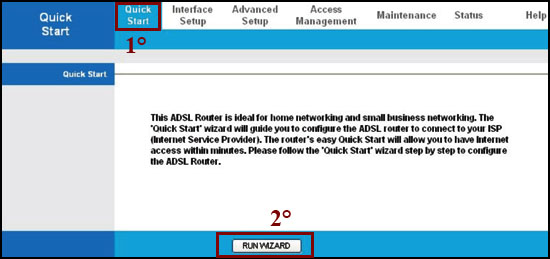
a questo puntoci verranno indicati i vari 4 step per completare correttamente la configurazione, andiamo su "Next"
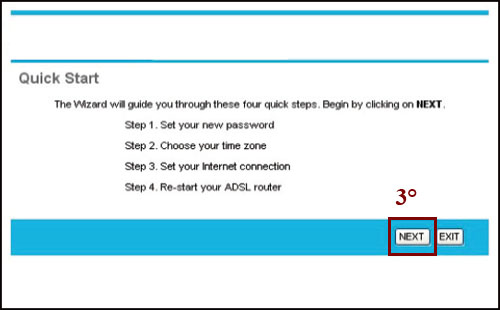
nella schermata successiva ci verra richiesto di cambiare la password del nostro modem router Hamlet hrdsl300nw: inseriamo la password che vogliamo e andiamo su "next"
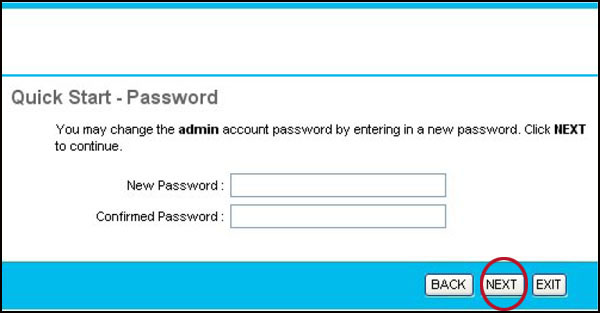
visualizzeremo una nuova schermata in cui ci verrà richiesto di selezionare la nostra "Time Zone", selezioniamo "Rome, Amsterdam, berlin,.." e andiamo su "Next"
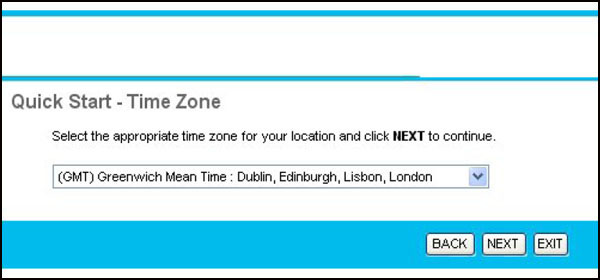
impostiamo i parametri di connessione adsl appropriati per il nostro provider Adsl: selezioniamo il protocollo e andiamo su "Next"
per una verifica sui parametri di configurazione adsl visualizza la pagina "parametri di Configurazione",
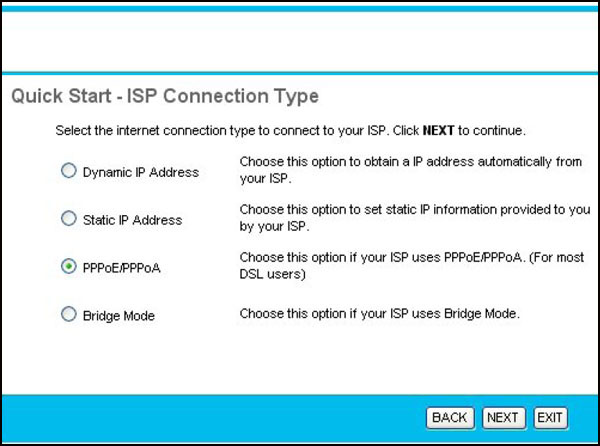
inserire il VPI/VCI, encapsulation e la Username con la password fornita dal nostro provider Adsl; poi andiamo su "Next"
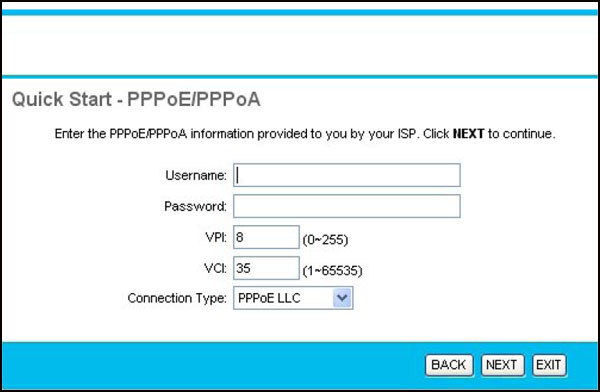
a questo punto visualizzeremo una schermata in cui ci viene indicato che il "Quick Start" è completato; per salvare le configurazioni andiamo su "Next"
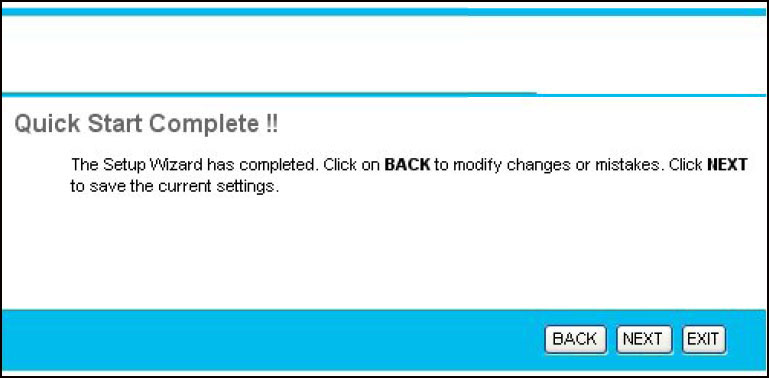
visualizzeremo una schermata che ci indica che il salvataggio dei dati è avvenuto correttamente, clicchiamo su "Close" (vedi immagine sottostante)
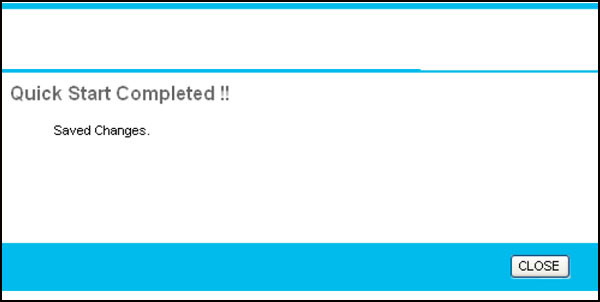
Se i parametri inseriti sono corretti potremo iniziare la navigarione Internet con il modem router Hamlet hrdsl300nw.
